Environment Variable
- 어제 작성했던
docker-compose파일을 보면 나의 소중한 postgreSQL 아이디와 비밀번호가 적나라하게 적혀있다. - 이것을 환경 변수로 변경시켜 활용해보자.
- 먼저
.env.postgres파일을 생성한다. 그리고 아래와 같이docker-compose파일에 있는 내용을 복사 붙여넣기 해준다.docker-compose에 있는 내용은 없애준다.
# .env 파일에 있는 부분과 동일한 내용이다. django와 postgres는 이 부분을 통해 통신한다.
POSTGRES_DB="turtle_drf_backend_db"
POSTGRES_USER="turtle_drf_backend_nikevapormax"
POSTGRES_PASSWORD="turtle_drf_backend_password"- 그리고 해당 파일이 깃으로 올라가지 않도록
.gitignore에 파일 이름을 넣어주도록 하자. - 그리고
docker-compose파일을 아래와 같이 변경하면 된다.
version: "3.8"
services:
web:
# 현재 폴더에 있는 것들을 사용해 빌드하겠다.
build: .
command: python manage.py runserver 0.0.0.0:8000
ports:
- 8000:8000
working_dir: /usr/src/app/
volumes:
- ./:/usr/src/app/
env_file:
- ./.env
depends_on:
- db
db:
image: postgres:14.4-alpine
volumes:
- postgres_db:/var/lib/postgresql/data # named-volume
env_file:
- ./.env.postgres
ports:
- "5432:5432"
# named-volume을 사용하기 때문에 아래에서 선언해주어야 함
volumes:
postgres_db:- 만약 env 파일을 만들고 혹시 푸시를 했다면 혹은 env.postgres 파일을 만들면서 뭔가 값이 변경되었다면, 이미 노출이 된 아이디와 비밀번호를 바꿔야 한다.
- 그래서
.env파일과.env.postgres파일에서 아이디와 비밀번호를 모두 바꾸었다고 가정하자. 이러고 docker-compose를 빌드하고 실행하려하면 기존에 있던 값들과 충돌해 에러가 나게 된다. - 이유는 우리가 named-volume을 만들 때
기존의 정보로 만들었기 때문이다. - 이로 인해 로그인 정보만을 바꾼다고 에러가 해결되지 않는다. 에러를 방지하기 위해 기존의 값으로 돌렸던
container를 삭제해주어야 한다. 그리고기존의 volume도 없애주어야 한다.
gunicorn 사용
docker-compose.yaml파일을 한 번 살펴보자.
services:
web:
build: .
command: python manage.py runserver 0.0.0.0:8000- 보면 나는 현재 개발용 서버에 연결을 해놓은 것을 볼 수 있다. 이는 개발에 사용하기엔 용이하지만, 서비스를 배포하고 나서 대량의 트래픽을 처리하는 등의 일에는 맞지 않다.
- 따라서 nginx 서버를 사용하게 되는데, python과 nginx를 연결해주는 것이 바로
gunicorn이다. (Web Server Gateway Interface) - docker로 gunicorn을 사용하기 위해 나는 기존에 사용하던 docker-compose.yaml이 아닌
배포용 docker-compose 파일을 만들 것이다. - 파일명은
docker-compose.prod.yaml로 하고 기존에 사용하던 것을 복사 붙여넣기 했다.
version: "3.8"
services:
web:
build: .
command: python manage.py runserver 0.0.0.0:8000
ports:
- 8000:8000
working_dir: /usr/src/app/
volumes:
- ./:/usr/src/app/
env_file:
- ./.env
depends_on:
- db
db:
image: postgres:14.4-alpine
volumes:
- postgres_db:/var/lib/postgresql/data # named-volume
env_file:
- ./.env.postgres
ports:
- "5432:5432"
volumes:
postgres_db:- 그리고 gunicorn을 설치해주었다. 그리고 반드시
requirements.txt에 넣어주도록 하자.
$ pip install gunicorn
$ pip freeze > requirements.txt- 위에서 복사해온
docker-compose.prod.yaml의command: python manage.py runserver 0.0.0.0:8000를 다음과 같이 변경해주도록 하자.
command: gunicorn turtle_drf_backend.wsgi:application --bind 0.0.0.0:8000- 위에 있는 wsgi는 우리 프로젝트 폴더 안에 있는
wsgi.py이다. - 변경된 파일로 docker-compose를 빌드하도록 하자.
- 사용하는 파일이 변경되었으므로
-f를 붙여주고 바로 뒤에 변경된 파일의 이름을 작성해주면 된다.
- 사용하는 파일이 변경되었으므로
$ docker-compose -f docker-compose.prod.yaml build 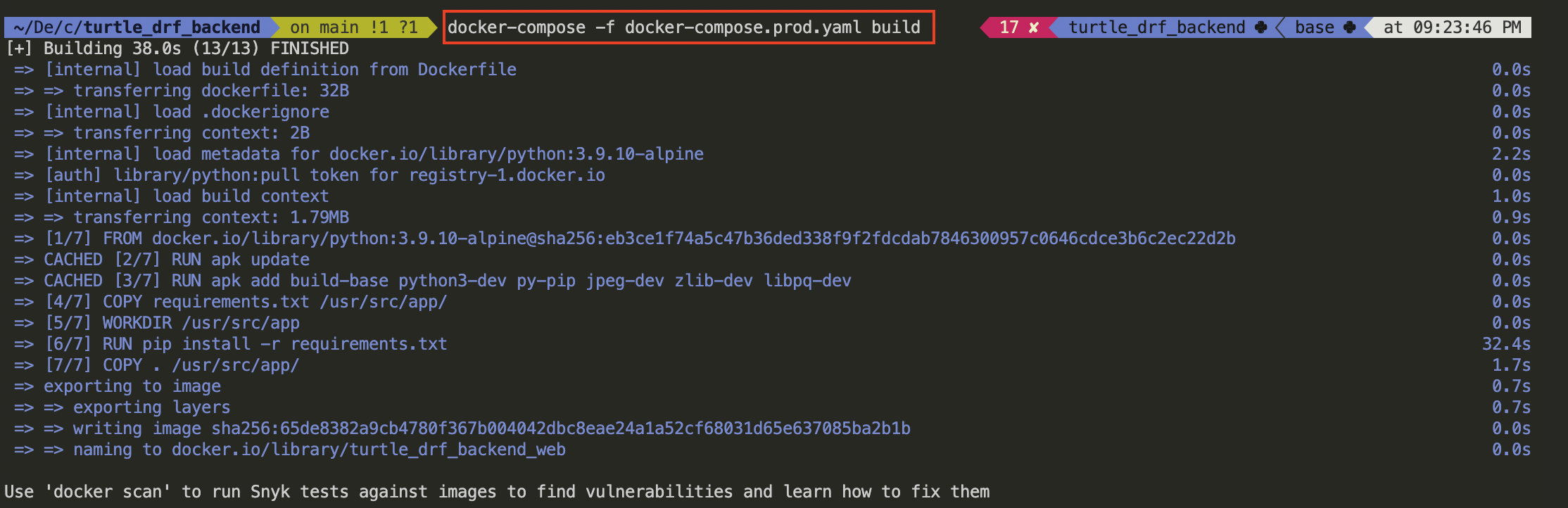
- 그리고 up을 진행해보자.
$ docker-compose -f docker-compose.prod.yaml up psycopg2가 실행되지 않는다는 에러가 또 났다. 그래서requirements.txt를 확인했더니 없어 추가해 주었고, 다시 위의 과정을 진행했고 실행이 잘 되는 것을 볼 수 있었다.
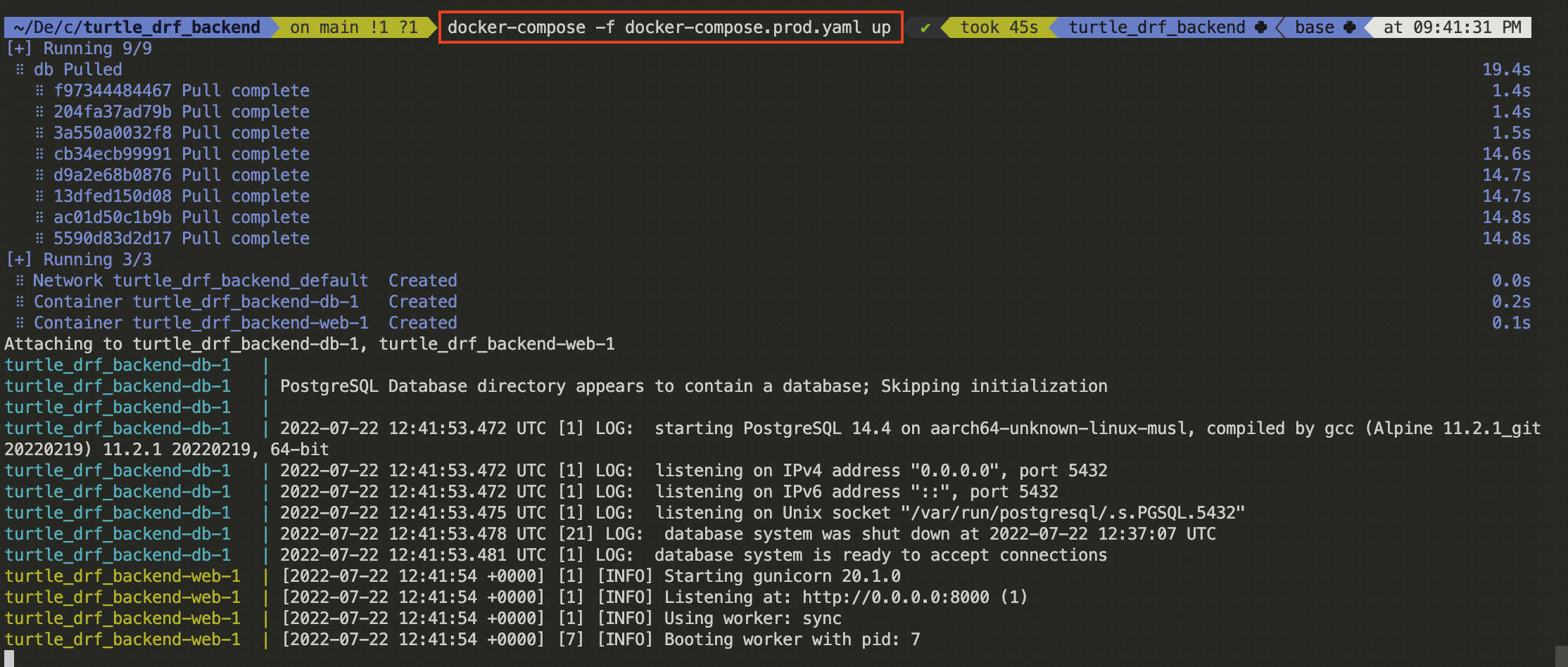
- 이렇게 하고 브라우저로 가서
localhost:8000을 입력해 실행이 잘 되는지 보고, admin 페이지로 들어가보자.- css가 적용되지 않고, 아래와 같은 에러가 뜬 것을 볼 수 있다.
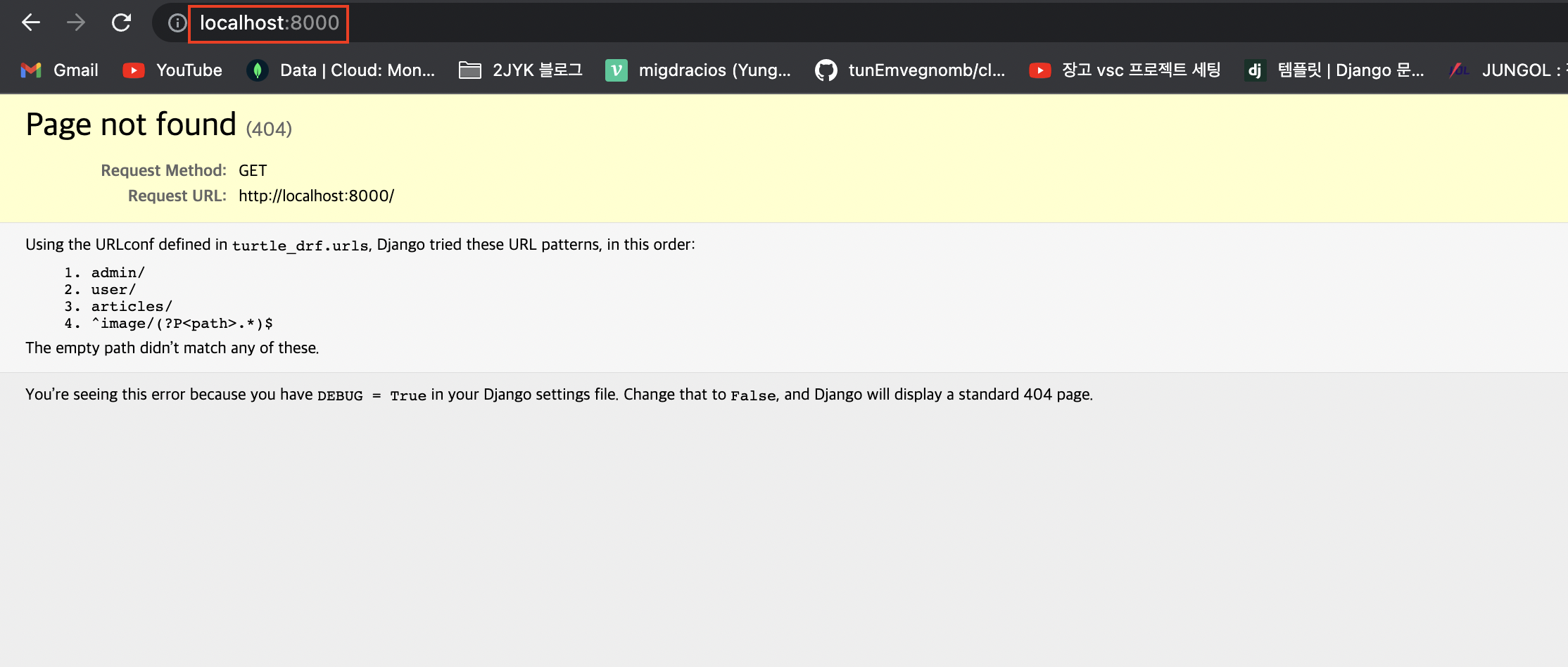
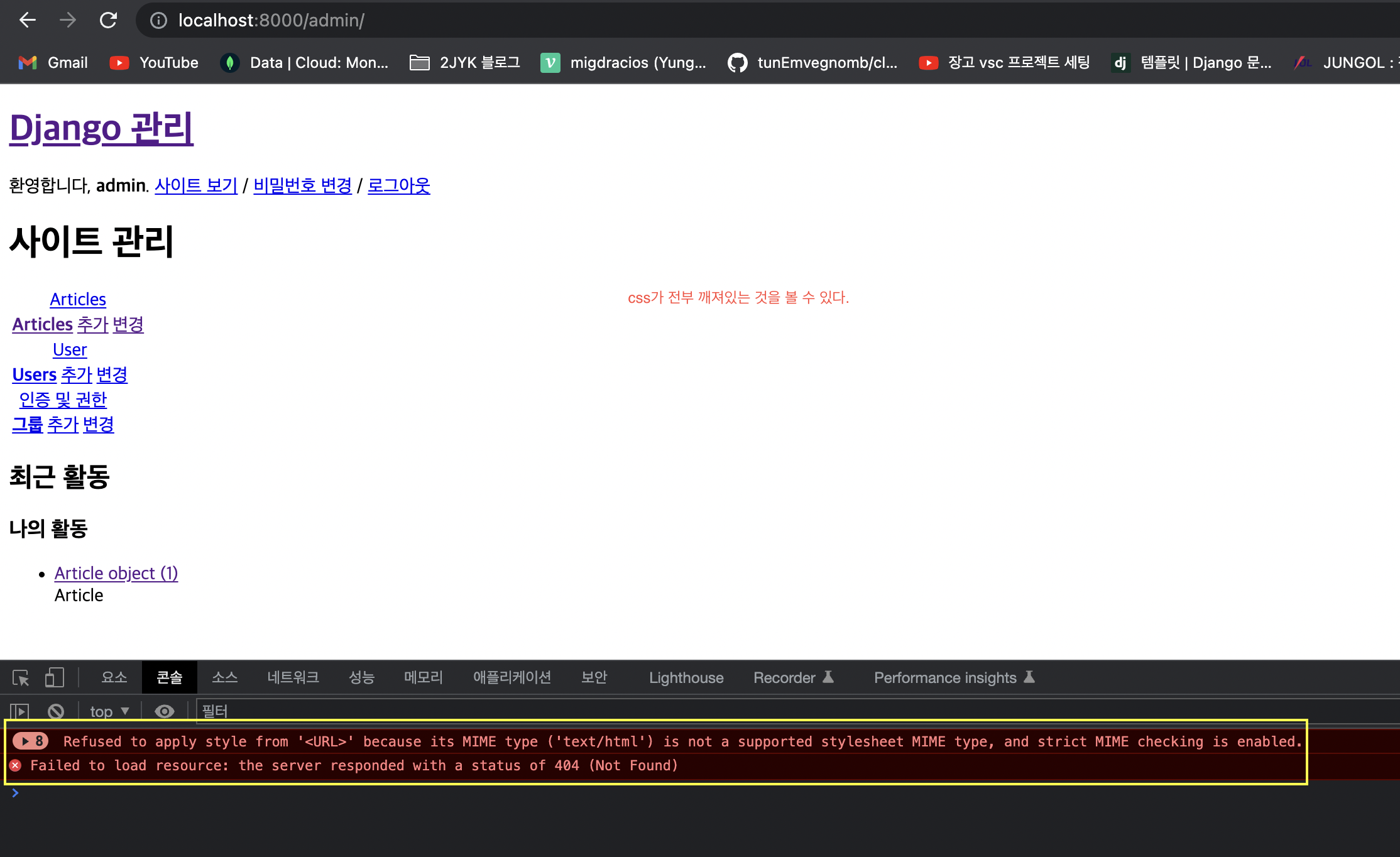
- css가 적용되지 않고, 아래와 같은 에러가 뜬 것을 볼 수 있다.
- terminal 창에서도 css를 찾을 수 없다 등의 에러가 난 것을 볼 수 있다.
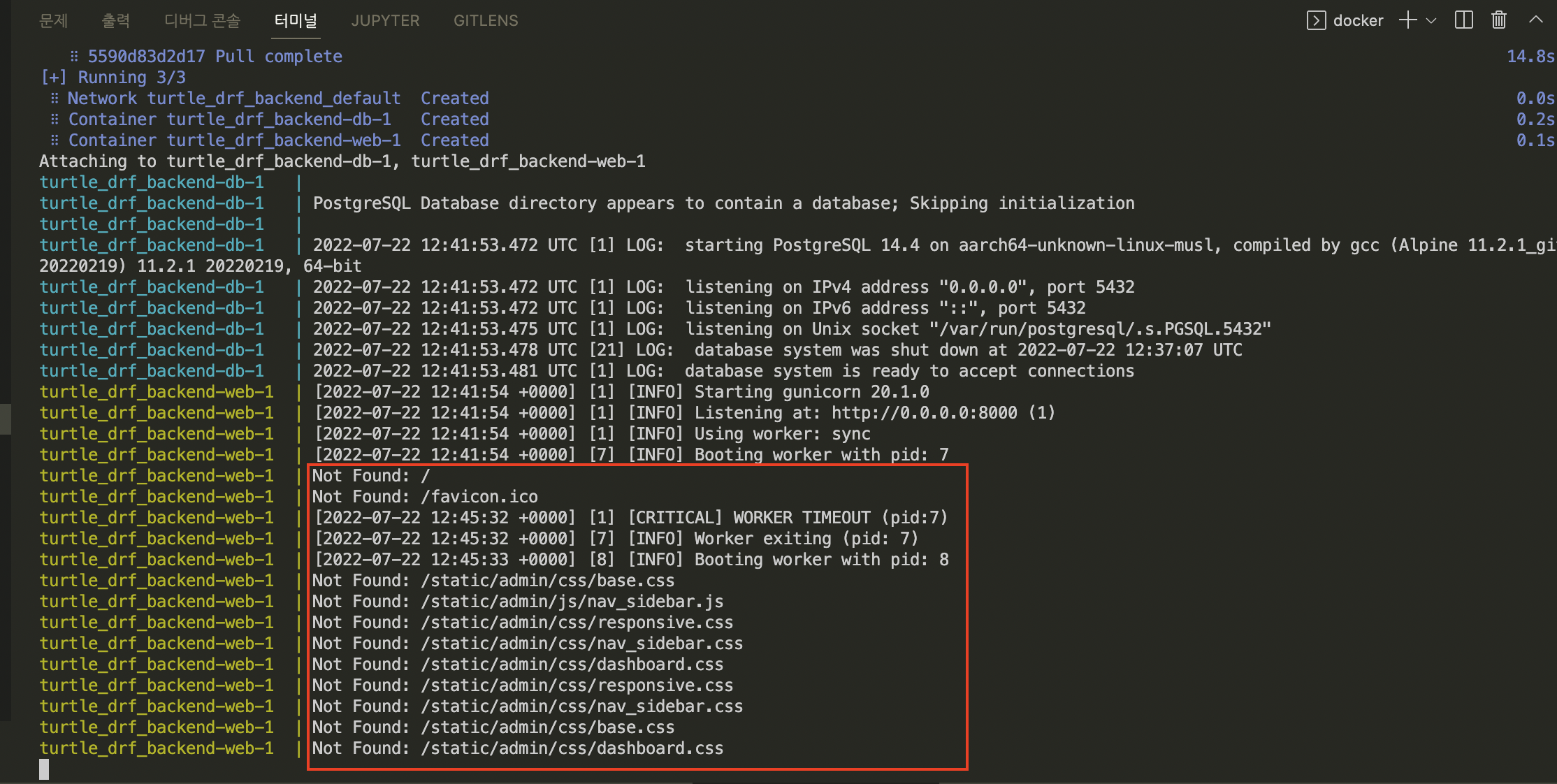
- 해당 문제는 gunicorn을 실행하면서 app 폴더의 static 파일을 직접 연결하지 못하게 되면서 일어나게 되는 것이다. 따라서 이에 대한 설정을 진행하도록 하겠다.
settings.py로 이동해 아래와 같이 static 설정을 해주도록 하자.
STATIC_ROOT = BASE_DIR / 'static'
STATIC_URL = '/static/'-
그리고 전체
urls.py폴더를 아래와 같이 변경해준다.from xml.etree.ElementInclude import include from django.contrib import admin from django.urls import path, include from django.conf import settings from django.conf.urls.static import static urlpatterns = [ path('admin/', admin.site.urls), path('user/', include('user.urls')), path('articles/', include('articles.urls')), ] urlpatterns += static(settings.MEDIA_URL, document_root=settings.MEDIA_ROOT) urlpatterns += static(settings.STATIC_URL, document_root=settings.STATIC_ROOT) -
그리고 다시 빌드를 진행하고 서버를 돌리도록 하자.
$ docker-compose -f docker-compose.prod.yaml up --build- 하지만 나는 되지 않았다. 이유는 static 파일이 흩어져 있기 때문이다. 그러므로 이를 모아주도록 하겠다.
- 먼저 docker desktop으로 가 빨간 박스를 눌러 terminal 창을 열어준다.
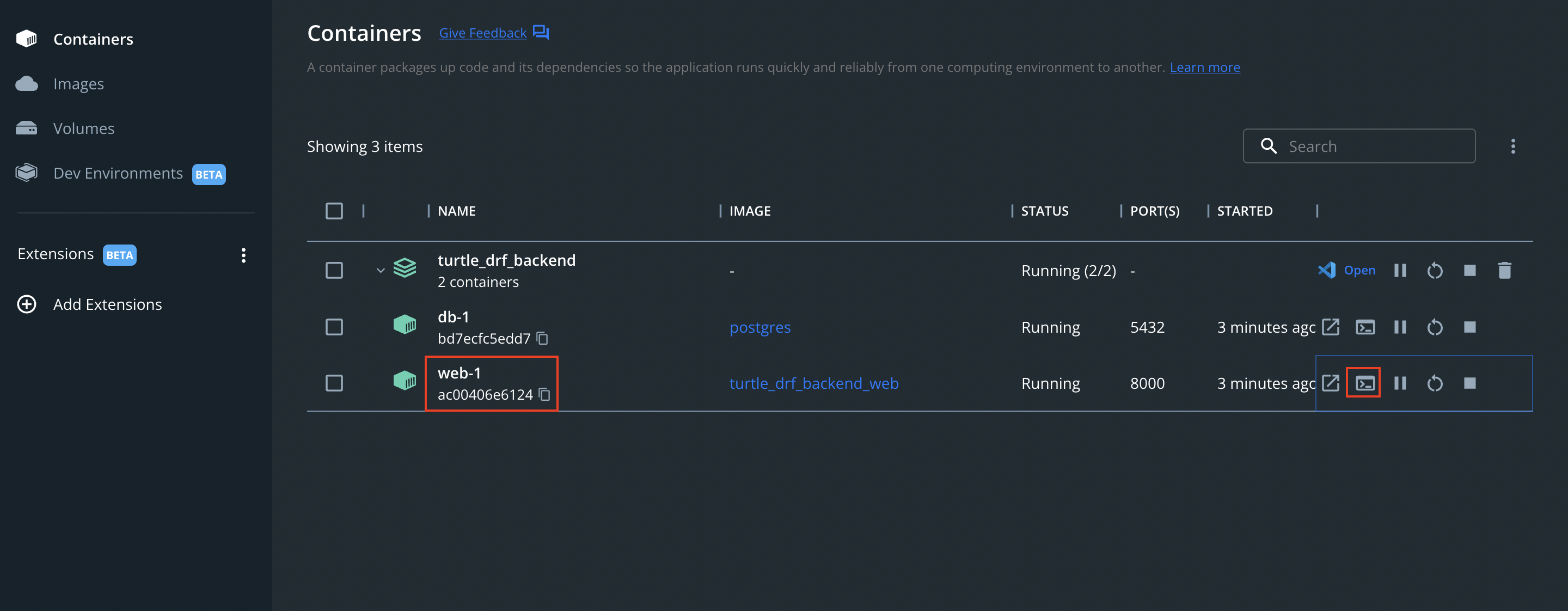
- 그리고 terminal 창이 열리면 아래와 같이 진행해 static 파일을 모아줄 수 있다.
$ python manage.py collectstatic
- 이렇게 하면 css가 적용된 화면을 볼 수 있다.
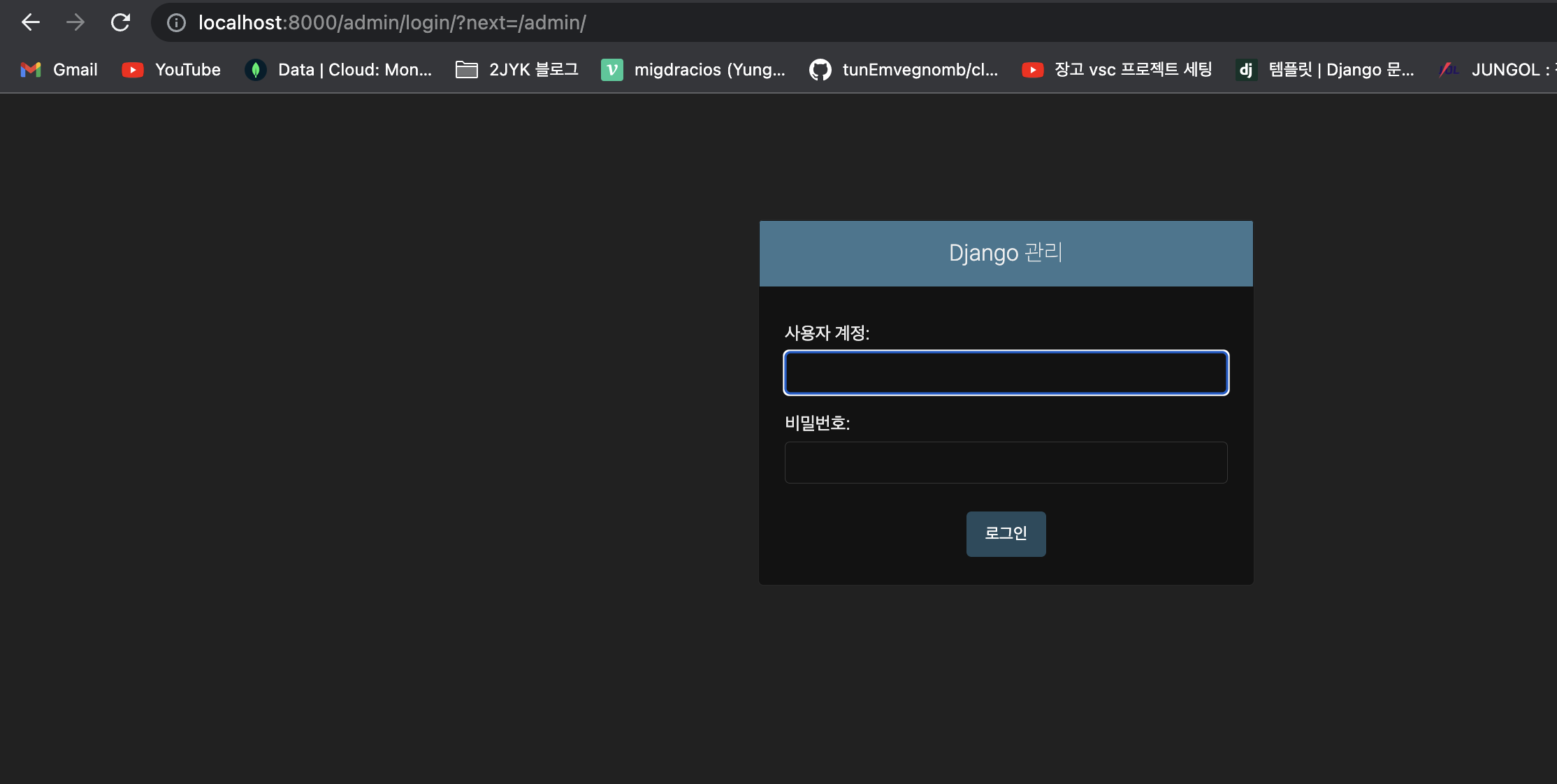
production을 위한 env와 settings 설정
- 로컬에서 사용하는
.env와 배포에 사용하는.env를 구분지어 생성해보도록 하겠다. - 먼저 원래 있던
.env에서 내용을 복사해와 새로 만든.env.prod에 붙여넣기 해준다. - 그리고
새로운 SECRET_KEY를 발급받도록 한다.
$ python -c 'from django.core.management.utils import get_random_secret_key; print(get_random_secret_key())'.env.prod
SECRET_KEY = 'bdfy7i5#vxn39k$nk)u+4__v2fjd^@u^=km41sy&z*+0x+km$s'
SQL_ENGINE='django.db.backends.postgresql'
SQL_DATABASE='turtle_drf_backend_db'
SQL_USER='turtle_drf_backend_nikevapormax'
SQL_PASSWORD='turtle_drf_backend_password'
SQL_HOST='db'
SQL_PORT='5432'- db 또한 배포를 위한 파일을 하나 생성해준다.
.env.postgres.prod- 아이디와 비밀번호를 원하는 것으로 원래 있던 파일과 다르게 생성해준다.
POSTGRES_DB="turtle_drf_backend_db"
POSTGRES_USER="turtle_drf_backend_nikevapormax1"
POSTGRES_PASSWORD="turtle_drf_backend_password1"- 주의할 점은 방금
.env.postgres.prod의 USER와 PASSWORD를 바꾸었기 때문에.env.prod의 USER와 PASSWORD 또한 바꿔주어야 하는 것이다.
SECRET_KEY = 'bdfy7i5#vxn39k$nk)u+4__v2fjd^@u^=km41sy&z*+0x+km$s'
SQL_ENGINE='django.db.backends.postgresql'
SQL_DATABASE='turtle_drf_backend_db'
SQL_USER='turtle_drf_backend_nikevapormax1'
SQL_PASSWORD='turtle_drf_backend_password1'
SQL_HOST='db'
SQL_PORT='5432'- 배포와 개발용을 구분하기 위해 파일 이름을 아래와 같이 변경해주자.
.env->.env.dev.env.postgres->.env.postgres.dev
manage.py에서 env 파일을 읽어오는 부분을 삭제해준다.
#!/usr/bin/env python
"""Django's command-line utility for administrative tasks."""
import os
import sys
def main():
"""Run administrative tasks."""
os.environ.setdefault('DJANGO_SETTINGS_MODULE', 'turtle_drf.settings')
try:
from django.core.management import execute_from_command_line
except ImportError as exc:
raise ImportError(
"Couldn't import Django. Are you sure it's installed and "
"available on your PYTHONPATH environment variable? Did you "
"forget to activate a virtual environment?"
) from exc
execute_from_command_line(sys.argv)
if __name__ == "__main__":
main()- 개발 및 배포는 docker 환경에서 진행할 예정이지만, runserver를 그대로 하고 싶다면 아래와 같이
settings.py의 설정을 변경해주어야 한다.DATABASES는 예전에 설정한 값이지만, 다시 한 번 작성하는 이유는 이곳에도 default 값이 적용되어 있고 이는 runserver를 실행할 때는 sqlite3를 사용할 수 있도록 하는 코드이다.
# SECURITY WARNING: keep the secret key used in production secret!
SECRET_KEY = os.environ.get("SECRET_KEY", "somesecret")
# SECURITY WARNING: don't run with debug turned on in production!
DEBUG = int(os.environ.get("DEBUG", 1))
...
DATABASES = {
'default': {
'ENGINE': os.environ.get('SQL_ENGINE',"django.db.backends.sqlite3"),
'NAME': os.environ.get('SQL_DATABASE', BASE_DIR / "db.sqlite3"),
'USER': os.environ.get('SQL_USER', 'user'),
'PASSWORD': os.environ.get('SQL_PASSWORD', 'password'),
'HOST': os.environ.get('SQL_HOST', 'localhost'),
'PORT': os.environ.get('SQL_PORT', '5432'),
}
}.env.dev및.env.prod에도 아래와 같이 DEBUG를 추가해준다..env.dev
DEBUG = '1'
SECRET_KEY = 'django-insecure-5ofxcce2mfgazkn2w(o16j2i_rj6w^7%)xeilm$8go4qezt^ng'
SQL_ENGINE='django.db.backends.postgresql'
SQL_DATABASE='turtle_drf_backend_db'
SQL_USER='turtle_drf_backend_nikevapormax'
SQL_PASSWORD='turtle_drf_backend_password'
SQL_HOST='db'
SQL_PORT='5432'.env.prod
DEBUG = '0'
SECRET_KEY = 'bdfy7i5#vxn39k$nk)u+4__v2fjd^@u^=km41sy&z*+0x+km$s'
SQL_ENGINE='django.db.backends.postgresql'
SQL_DATABASE='turtle_drf_backend_db'
SQL_USER='turtle_drf_backend_nikevapormax1'
SQL_PASSWORD='turtle_drf_backend_password1'
SQL_HOST='db'
SQL_PORT='5432'- 위의 설정이 의미하는 것은 아래와 같다.
- 우리는
settings.py에서 DEBUG를 설정했다. - 현재
.env.dev와.env.prod에서 DEBUG를 문자열 1 또는 0으로 설정했는데개발환경에서는 DEBUG가int('1')이 되어 디버깅이 활성화되고배포에서는 DEBUG가int('0')이 되어 디버깅이 실행되지 않는다.
- 우리는
gitignore에도 아래와 같이 수정 또는 추가하도록 하자.
.env.dev
.env.prod
.env.postgres.dev
.env.postgres.proddocker-compose.prod.yaml또한 아래와 같이 현재 바뀐 파일 명으로 변경해준다.
version: "3.8"
services:
web:
# 현재 폴더에 있는 것들을 사용해 빌드하겠다.
build: .
command: gunicorn turtle_drf.wsgi:application --bind 0.0.0.0:8000
ports:
- 8000:8000
working_dir: /usr/src/app/
volumes:
- ./:/usr/src/app/
env_file:
- ./.env.prod
depends_on:
- db
db:
image: postgres:14.4-alpine
volumes:
- postgres_db:/var/lib/postgresql/data # named-volume
env_file:
- ./.env.postgres.prod
ports:
- "5432:5432"
# named-volume을 사용하기 때문에 아래에서 선언해주어야 함
volumes:
postgres_db:- 그리고 현재 up 되어있는 docker-compose를 down 해주고, 만약 volume이나 image가 있다면 삭제해준다.
$ docker-compose downnginx 서비스 작성
docker-compose.prod.yaml로 와nginx서비스를 작성해보도록 하겠다.
version: "3.8"
services:
nginx:
build: ./nginx
volumes:
- static_volume:/usr/src/app/static
- media_volume:/usr/src/app/image
ports:
- 80:80
depends_on:
- web
web:
# 현재 폴더에 있는 것들을 사용해 빌드하겠다.
build: .
command: gunicorn turtle_drf.wsgi:application --bind 0.0.0.0:8000
ports:
- 8000:8000
working_dir: /usr/src/app/
volumes:
- ./:/usr/src/app/
- static_volume:/usr/src/app/static
- media_volume:/usr/src/app/image
expose:
- 8000
env_file:
- ./.env.prod
depends_on:
- db
db:
image: postgres:14.4-alpine
volumes:
- postgres_db:/var/lib/postgresql/data # named-volume
env_file:
- ./.env.postgres.prod
ports:
- "5432:5432"
# named-volume을 사용하기 때문에 아래에서 선언해주어야 함
volumes:
postgres_db:
static_volume:
media_volume:- 이제 nginx 설정 파일들을 만들도록 하자.
nginx/폴더 안에 아래의 파일들을 생성한다.nginx.conf
upstream turtle_drf_backend {
server web:8000; # docker-compose.prod.yaml의 web에 설정한 8000과 연결되게 된다.
} # nginx와 gunicorn이 통신할 때 여기로 함 (내부 통신)
server {
listen 80; # web의 80번 포트이자 default http의 포트를 그대로 사용한다. (외부 통신)
location / {
# nginx에서 제공하는 default setting
proxy_pass http://turtle_drf_backend;
proxy_set_header X-Forwarded-For $proxy_add_x_forwarded_for;
proxy_set_header Host $host;
proxy_redirect off;
}
location /static/ {
alias /usr/src/app/static/;
}
location /image/ {
alias /usr/src/app/image/;
}
}Dockerfile
FROM nginx:1.22.0-alpine
# 실행이 되면 nginx의 기본 설정파일들을 없앤다.
RUN rm /etc/nginx/conf.d/default.conf
# 없앤 기본 설정파일들 대신 내가 만든 nginx.conf를 복사해 넣어준다.
COPY nginx.conf /etc/nginx/conf.d- docker desktop으로 가 기존에 있던 모든 container, image, volime을 모두 정리해준다.
서버
- 다음 코드를 실행하면, 아래와 같이 서버가 돌아가는 것을 볼 수 있다.
$ docker-compose -f docker-compose.prod.yaml up --build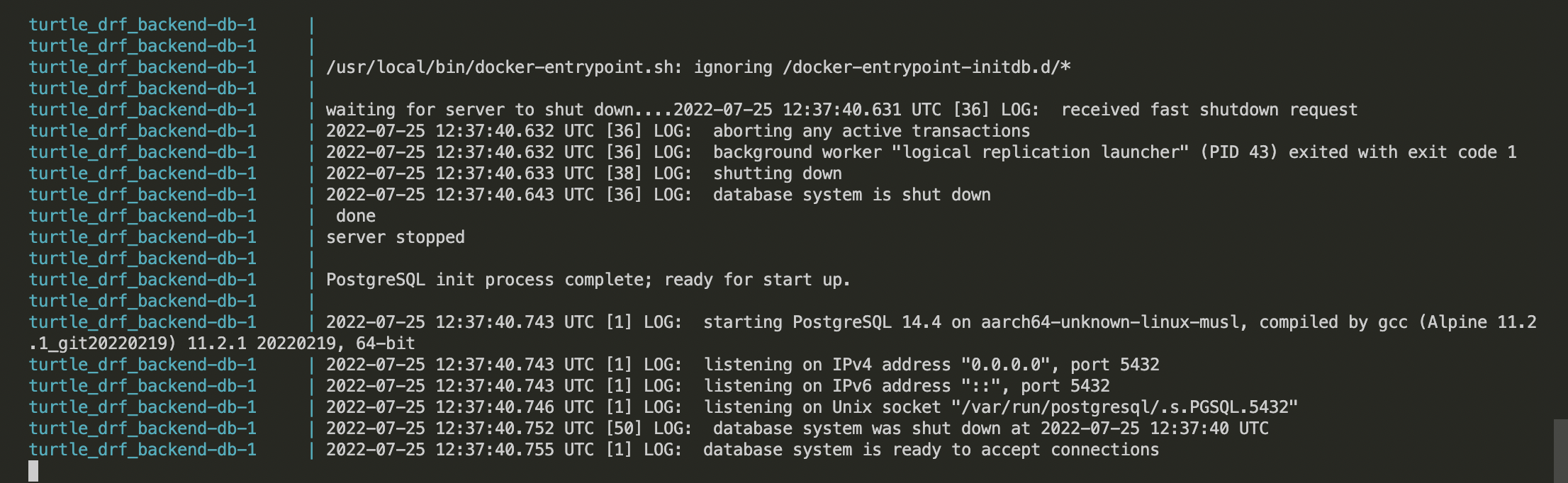
-
브라우저에서
localhost로 들어가려 하면 아래와 같이 에러가 나는 것을 볼 수 있다.-
이유는 내가 DEBUG 모드를 끝냈기 때문이다.
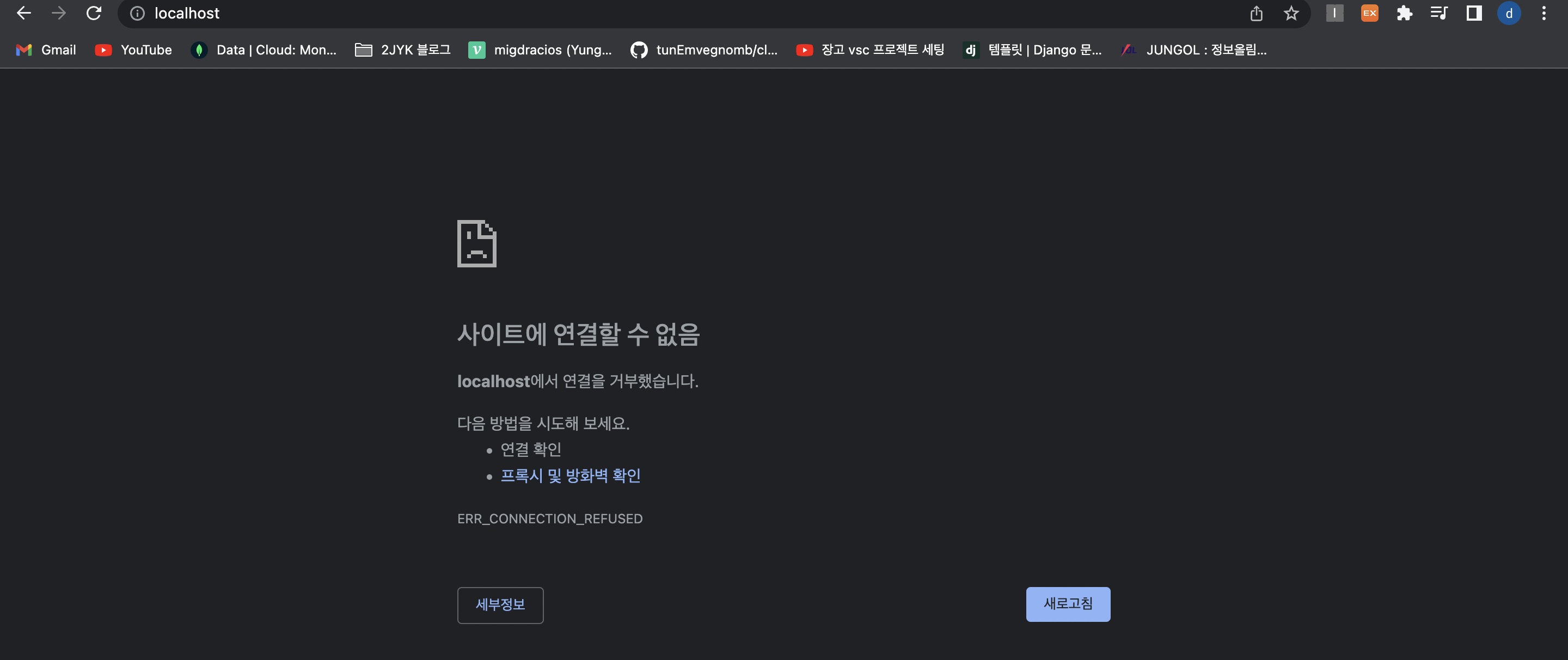
-
해당 문제를 해결하기 위해서는
settings.py를 수정해야 한다.# SECURITY WARNING: don't run with debug turned on in production! DEBUG = int(os.environ.get("DEBUG", 1)) if os.environ.get("DJANGO_ALLOWED_HOSTS"): ALLOWED_HOSTS = os.environ.get("DJANGO_ALLOWED_HOSTS").split(" ") else: ALLOWED_HOSTS = [] -
.env.prod를 아래와 같이 변경해준다.DEBUG = '0' SECRET_KEY = 'bdfy7i5#vxn39k$nk)u+4__v2fjd^@u^=km41sy&z*+0x+km$s' DJANGO_ALLOWED_HOSTS = localhost 127.0.0.1 SQL_ENGINE='django.db.backends.postgresql' SQL_DATABASE='turtle_drf_backend_db' SQL_USER='turtle_drf_backend_nikevapormax1' SQL_PASSWORD='turtle_drf_backend_password1' SQL_HOST='db' SQL_PORT='5432' -
변경된 코드들의 의미를 살펴보자.
DJANGO_ALLOWED_HOSTS = localhost 127.0.0.1를 보면 localhost와 127.0.0.1은띄어쓰기를 기준으로 나뉘어져 있다.ALLOWED_HOSTS = os.environ.get("DJANGO_ALLOWED_HOSTS").split(" ")에서는띄어쓰기를 통해 DJANGO_ALLOWED_HOSTS에 값들을 넣어준다. 따라서 우리는 위의 두 코드를 통해 두 가지의 호스트를 얻을 수 있다.localhost127.0.0.1
-
-
.env.dev에는 현재 DEBUG가 1이라 의미는 없지만 같이 넣어주도록 하겠다.
DEBUG = '1'
SECRET_KEY = 'django-insecure-5ofxcce2mfgazkn2w(o16j2i_rj6w^7%)xeilm$8go4qezt^ng'
# 현재 DEBUG가 1이라 쓰이지는 않지만 넣어둠
DJANGO_ALLOWED_HOSTS = localhost 127.0.0.1
SQL_ENGINE='django.db.backends.postgresql'
SQL_DATABASE='turtle_drf_backend_db'
SQL_USER='turtle_drf_backend_nikevapormax'
SQL_PASSWORD='turtle_drf_backend_password'
SQL_HOST='db'
SQL_PORT='5432'- 현재 돌아가고 있는 것들을 멈춘 후 down 시켜주자.
$ docker-compose -f docker-compose.prod.yaml down
- docker desktop에 있는 volume과 image도 삭제해주자.
- 그리고 다시 build와 up을 해주자.
$ docker-compose -f docker-compose.prod.yaml up --build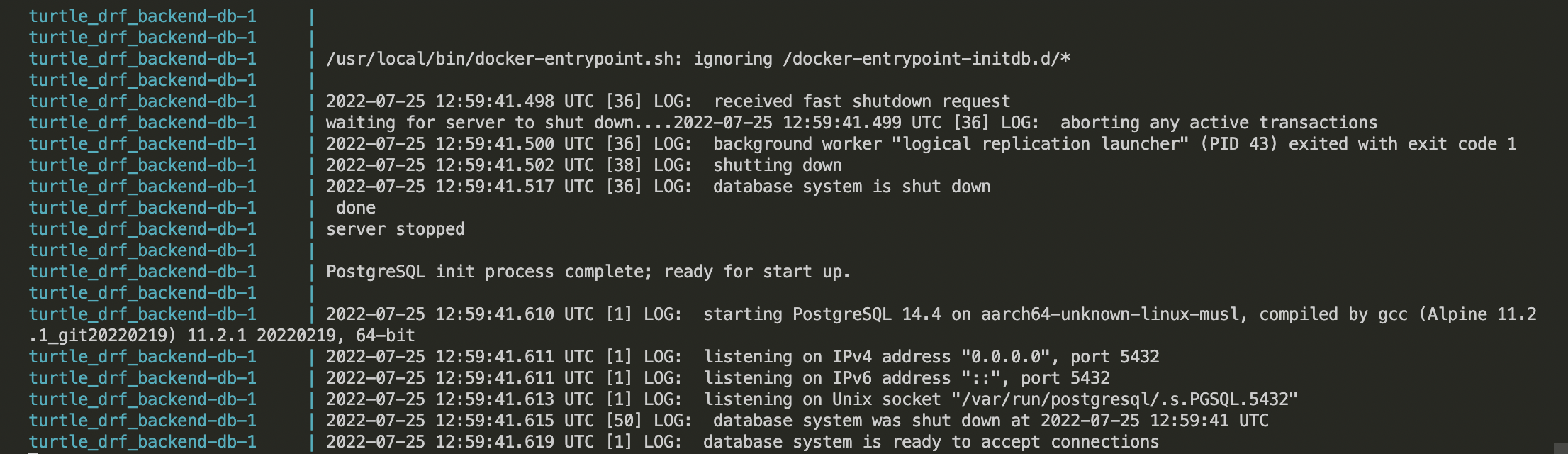
-
브라우저를 통해 다시 localhost에 들어가면 에러가 나는데, 아까와는 다르게 현재는 보여줄 데이터가 없기 때문에 나는 에러이다.
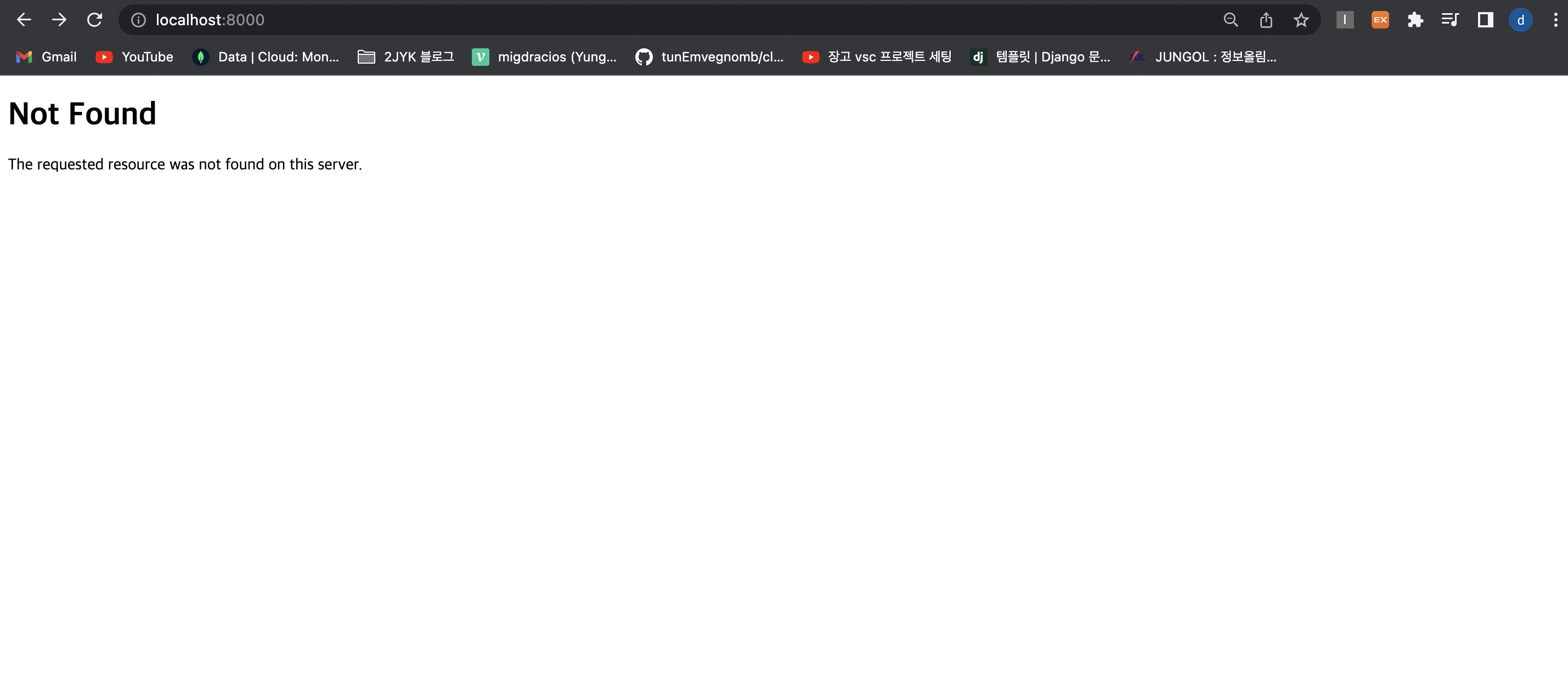
-
이제 migration을 진행해주도록 하자.
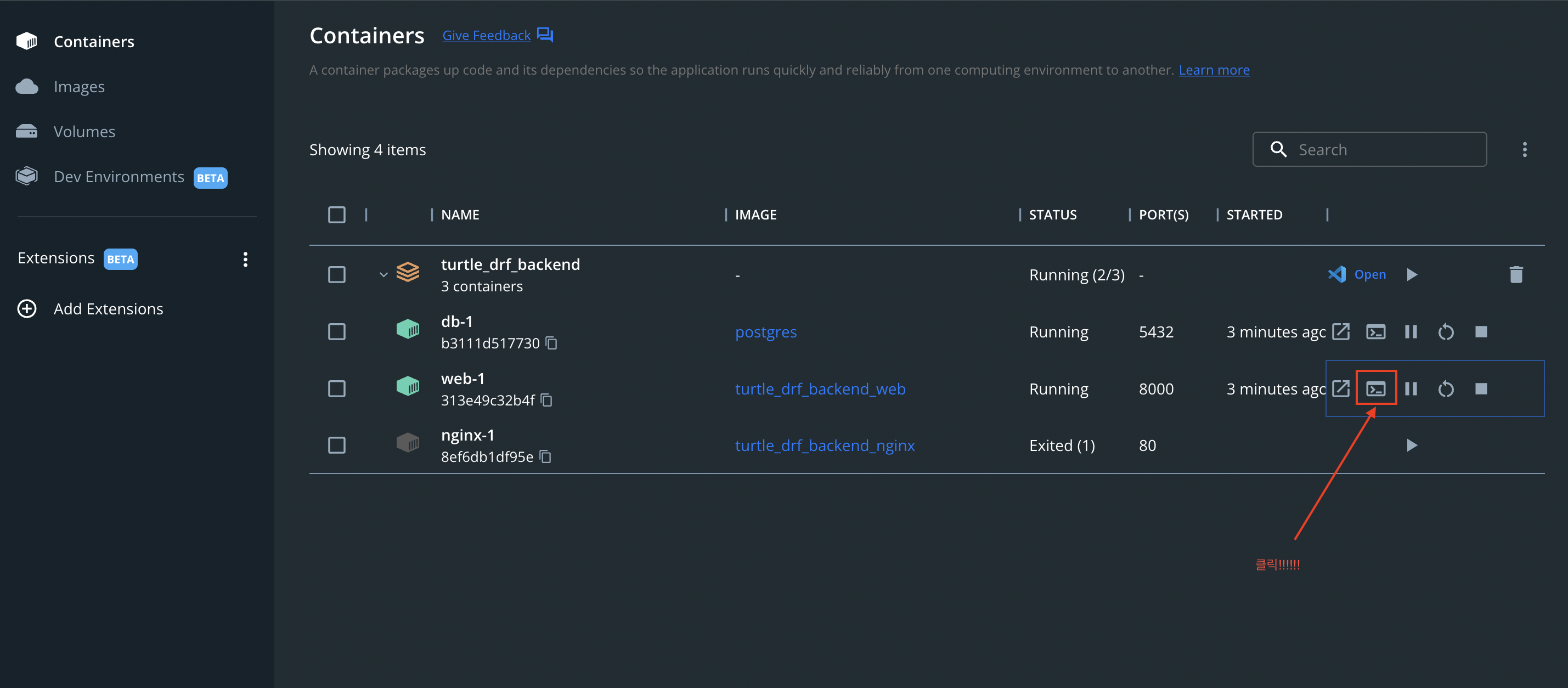
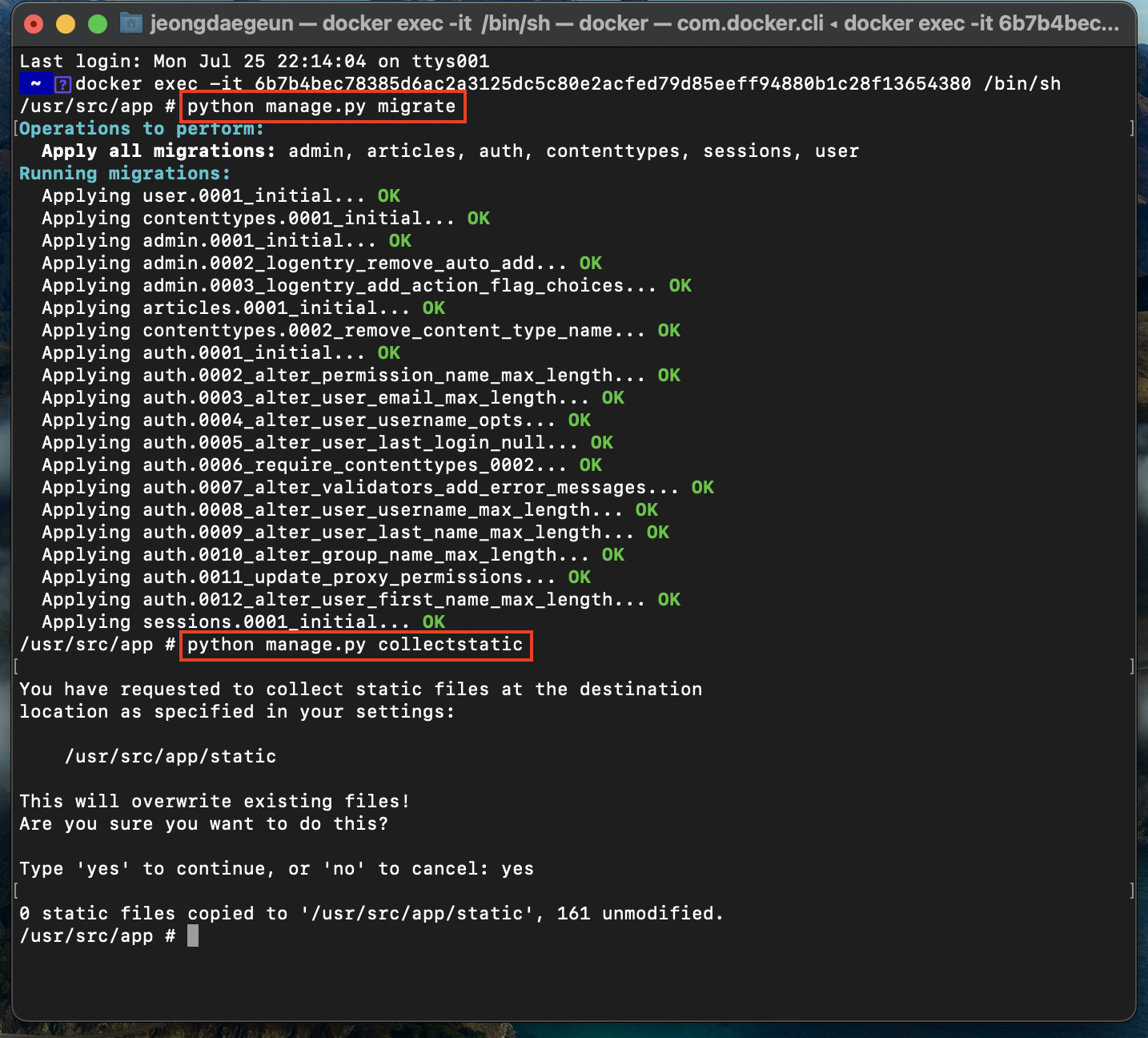
-
하지만 아래와 같이 에러가 발생하며 css를 불러오지 못했다.
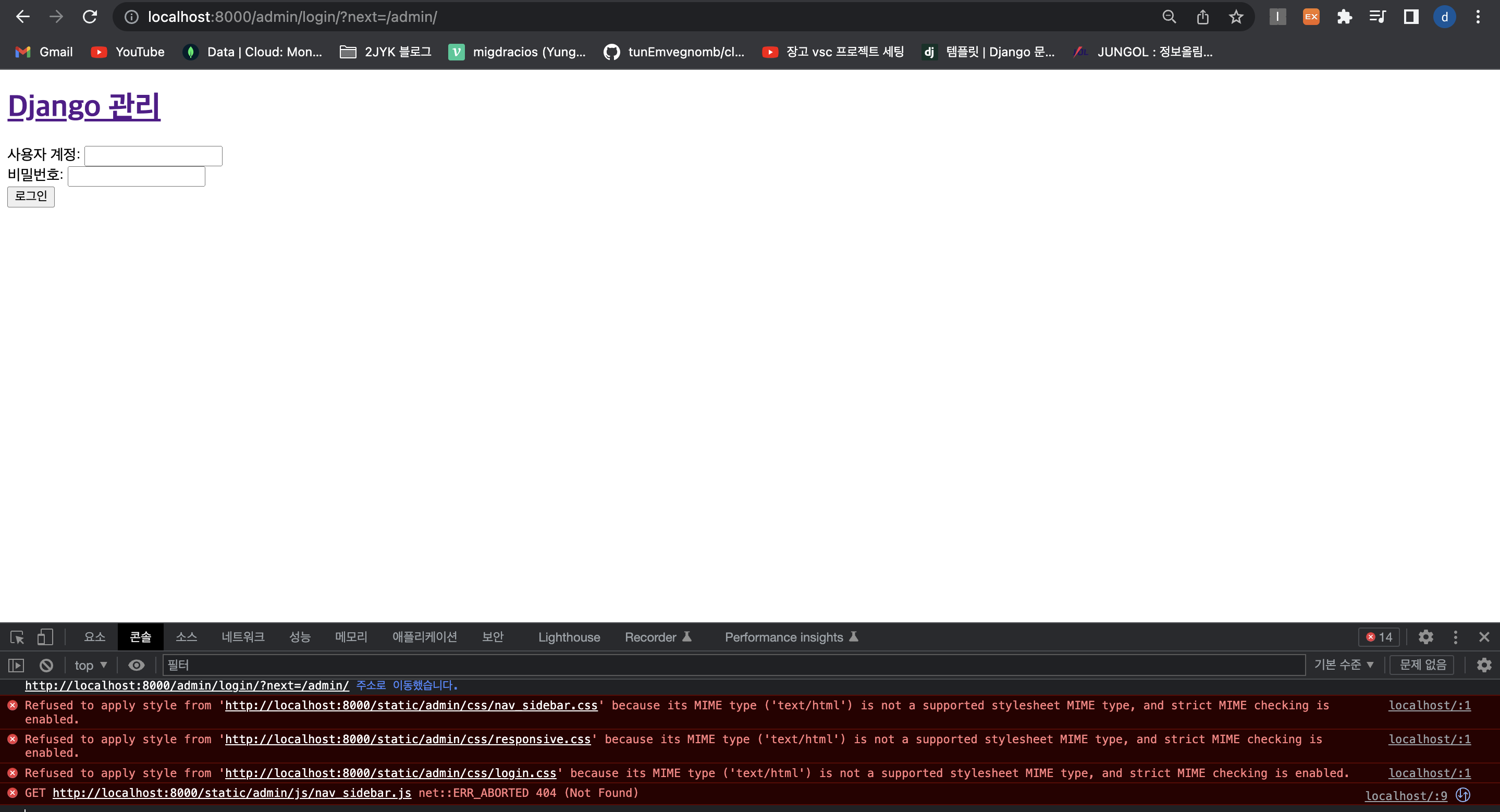
-
이유는 명확하지 않지만, 원인은
localhost:8000이었다.localhost만 사용하면 아래와 같이 css가 잘 적용되는 것을 볼 수 있다.- 원인을 찾는 도중 docker desktop의
web-1터미널에서 createsuperuser를 진행하였다. - 추측으로는 8000번 포트를 붙이면
gunicorn으로 가게 되고, 현재 gunicorn에는 css를 붙이는 것이 없기 때문에 위의 에러가 난 것일 것이다.
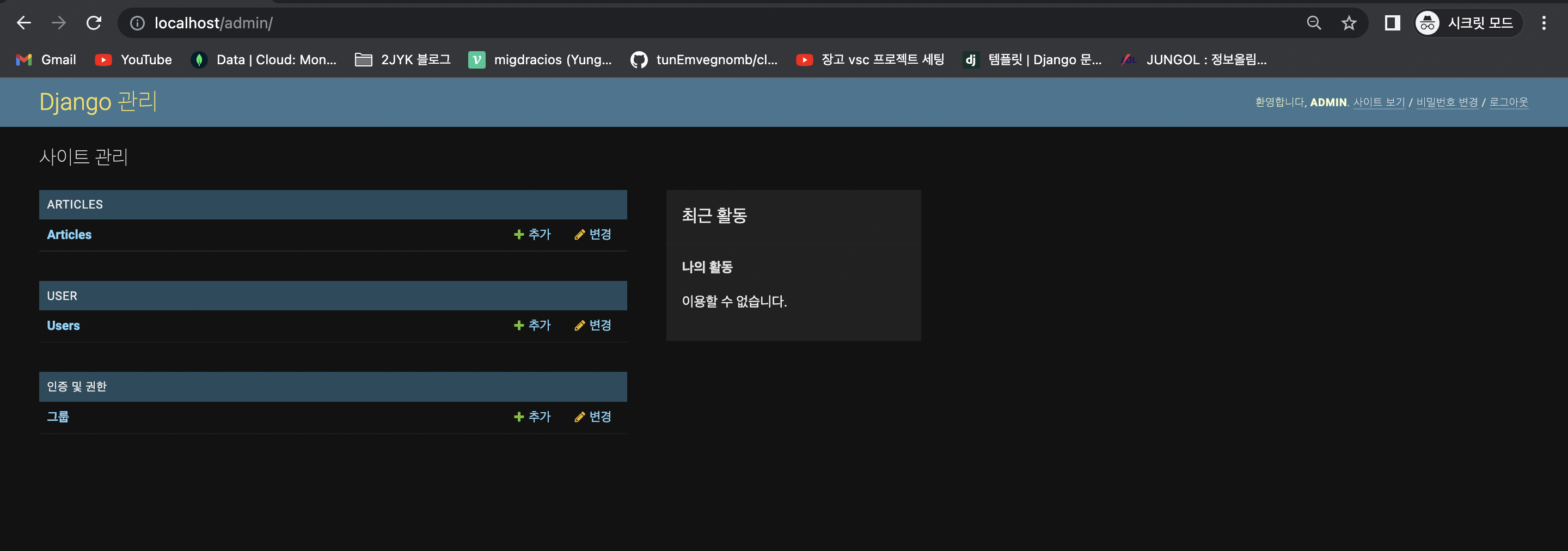
- 원인을 찾는 도중 docker desktop의
nginx log 보기
- 아래의 container 중
nginx-1은 nginx에 대한 로그를 자동으로 docker logs로 보내주고 있다. 해당 로그를 보는 법에 대해 작성하도록 하겠다.
$ docker logs turtle_drf_backend-nginx-1
$ docker logs turtle_drf_backend-nginx-1 -f
>>> -f를 붙여 로그를 계속 확인할 수 있다.docker logs nginx-1은 보이는 것과 같이 정확한 이름이 아니다.- 정확한 이름을 알고싶다면 어떻게 해야 할까?
-docker ps로 container를 확인하고 name을 가져와 입력하면 된다.
- 현재 나의 nginx의 이름은turtle_drf_backend-nginx-1이다.
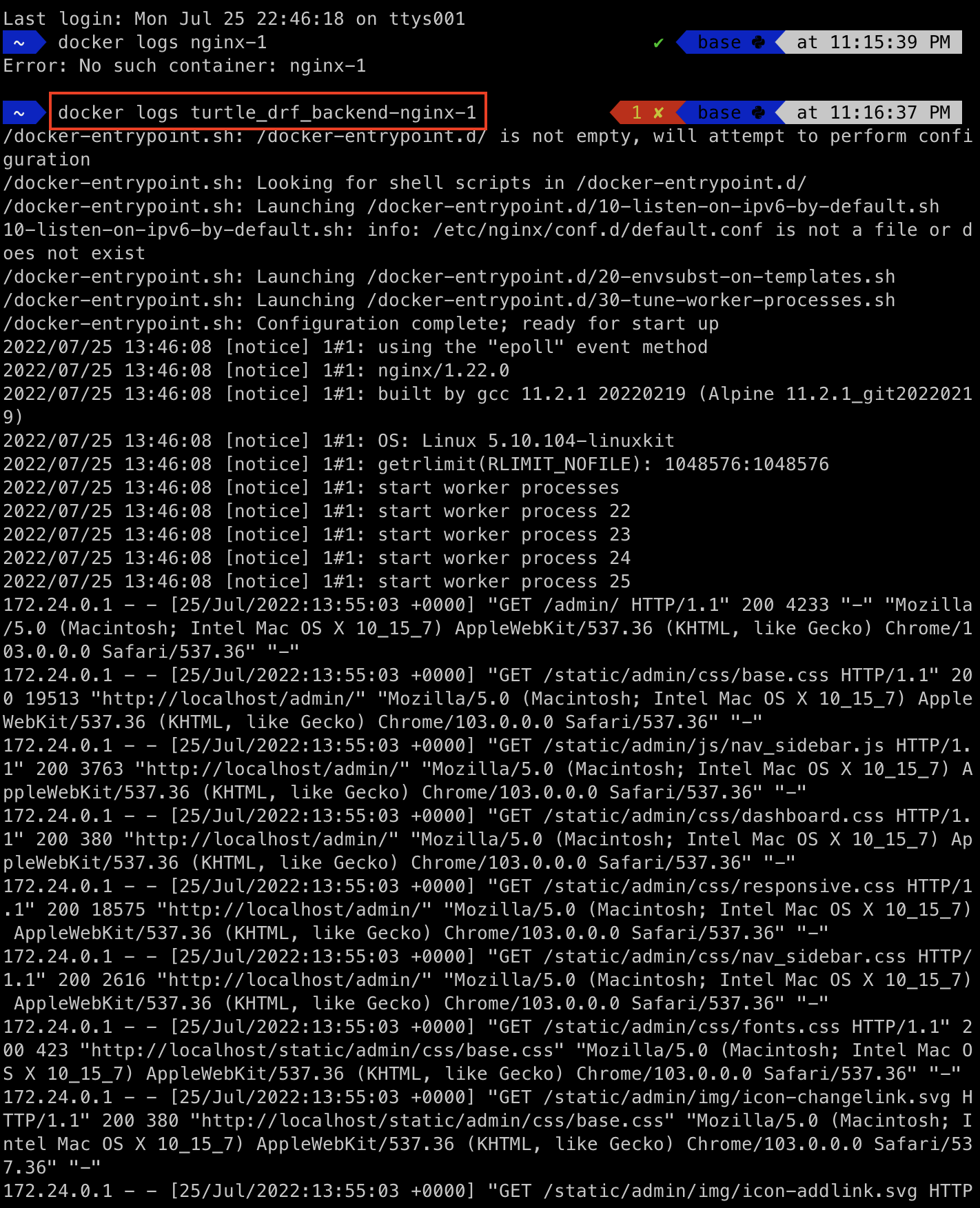
- 실제로 브라우저에서 admin 페이지 안에서 이동하며 로그가 찍히는 것을 확인해보자.
- 현재 가장 최신 로그이다.
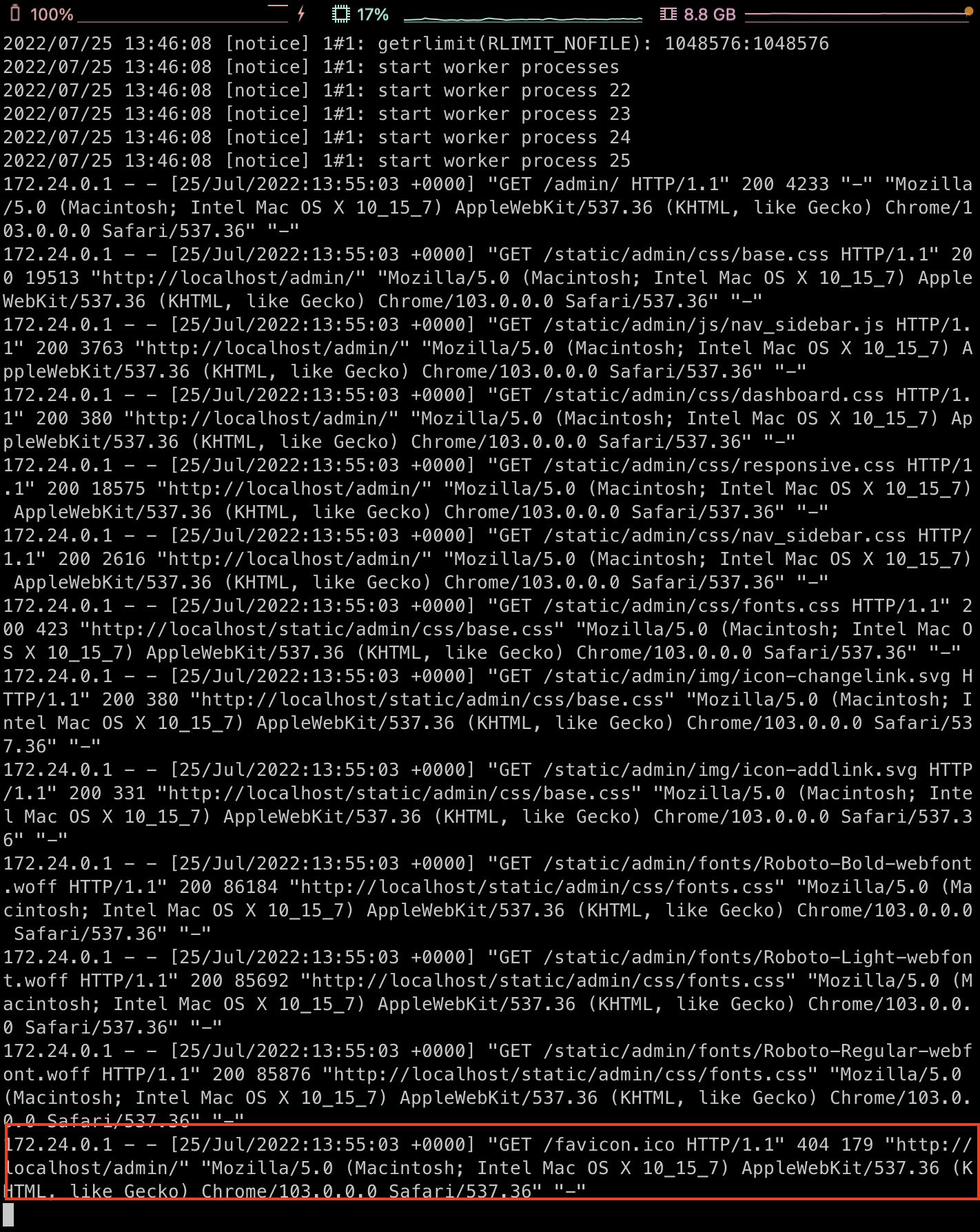
- 브라우저에서 페이지를 이동하게 되면 아래와 같이 로그가 쌓이는 것을 볼 수 있다.
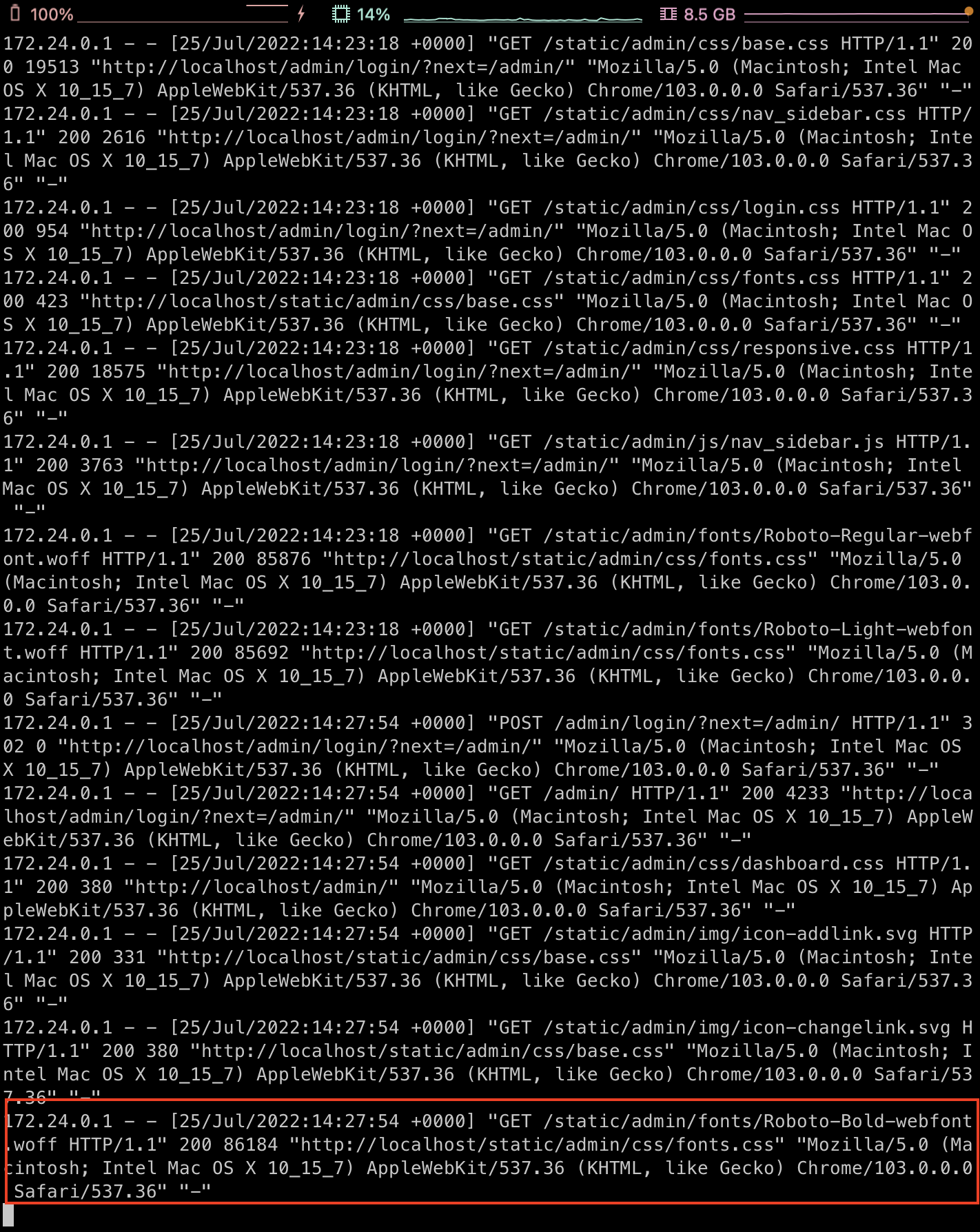
- 현재 가장 최신 로그이다.
